Тема для WordPress — це набір файлів і стилів, які відповідають за зовнішній вигляд сайту в браузері. Теми дають браузеру інформацію про те, в якому вигляді і де будуть виводитися записи і сторінки, рубрики, останні пости, банери і віджети соцмереж. У цій статті розглянемо як:
- обрати тему для сайту на WordPress;
- встановити і активувати тему;
- налаштувати тему;
- завантажити тему з інших ресурсів.
Як обрати тему для сайту на WordPress
Декілька останніх стандартних тем від розробників WordPress вже будуть встановлені за замовчуванням. Додаткові теми встановлюйте окремо, в залежності від того, що хочете бачити на сайті.
Щоб обрати тему для сайту, зайдіть зліва у розділ «Зовнішній вигляд», а потім натисніть кнопку «Додати нову» зверху.
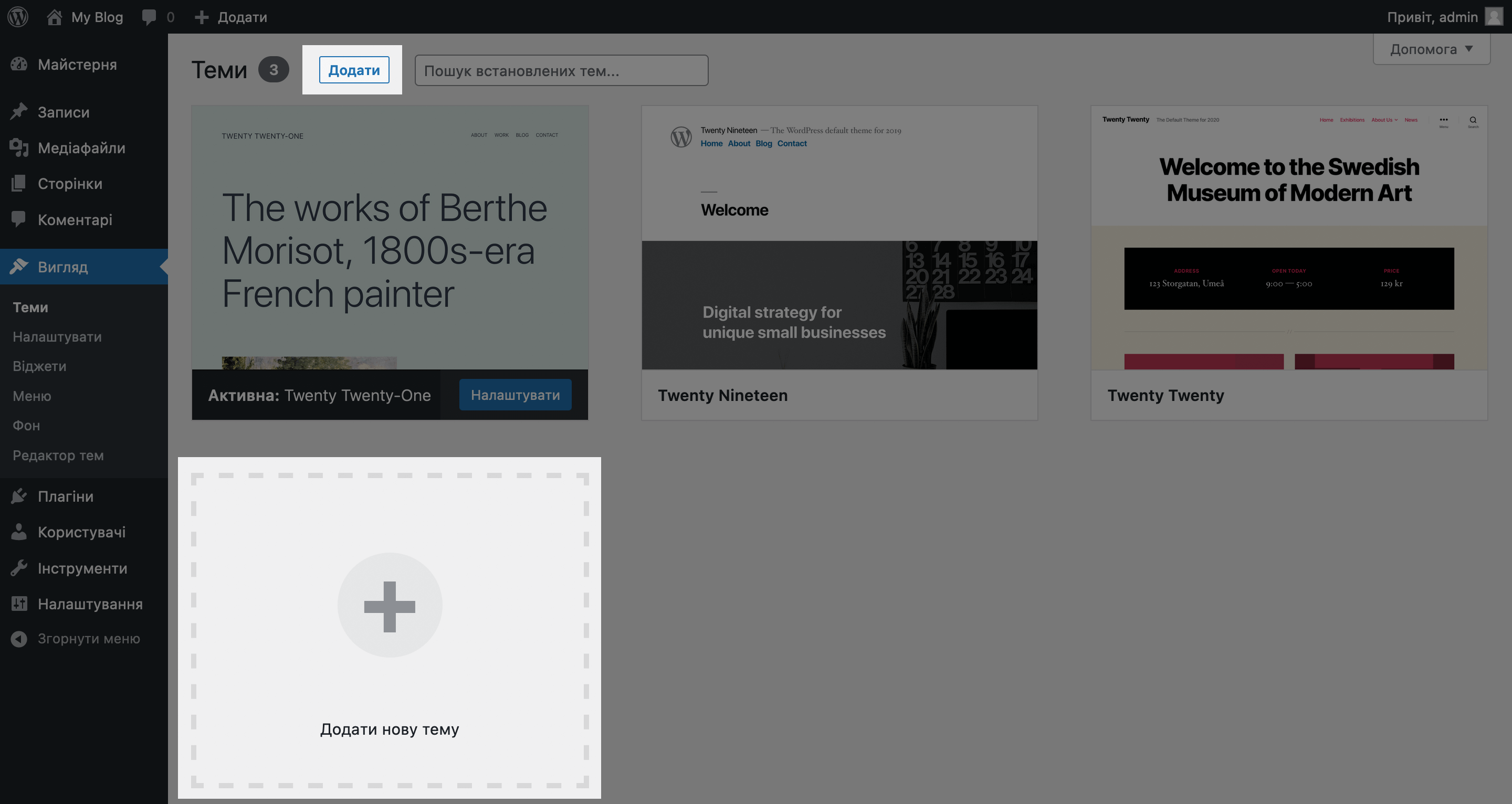
Щоб задати конкретні параметри теми, перейдіть до розділу «Фільтр характеристик». Тут можна обрати основний колір, кількість колонок, налаштування фону, тематику сайту та інші особливості теми.
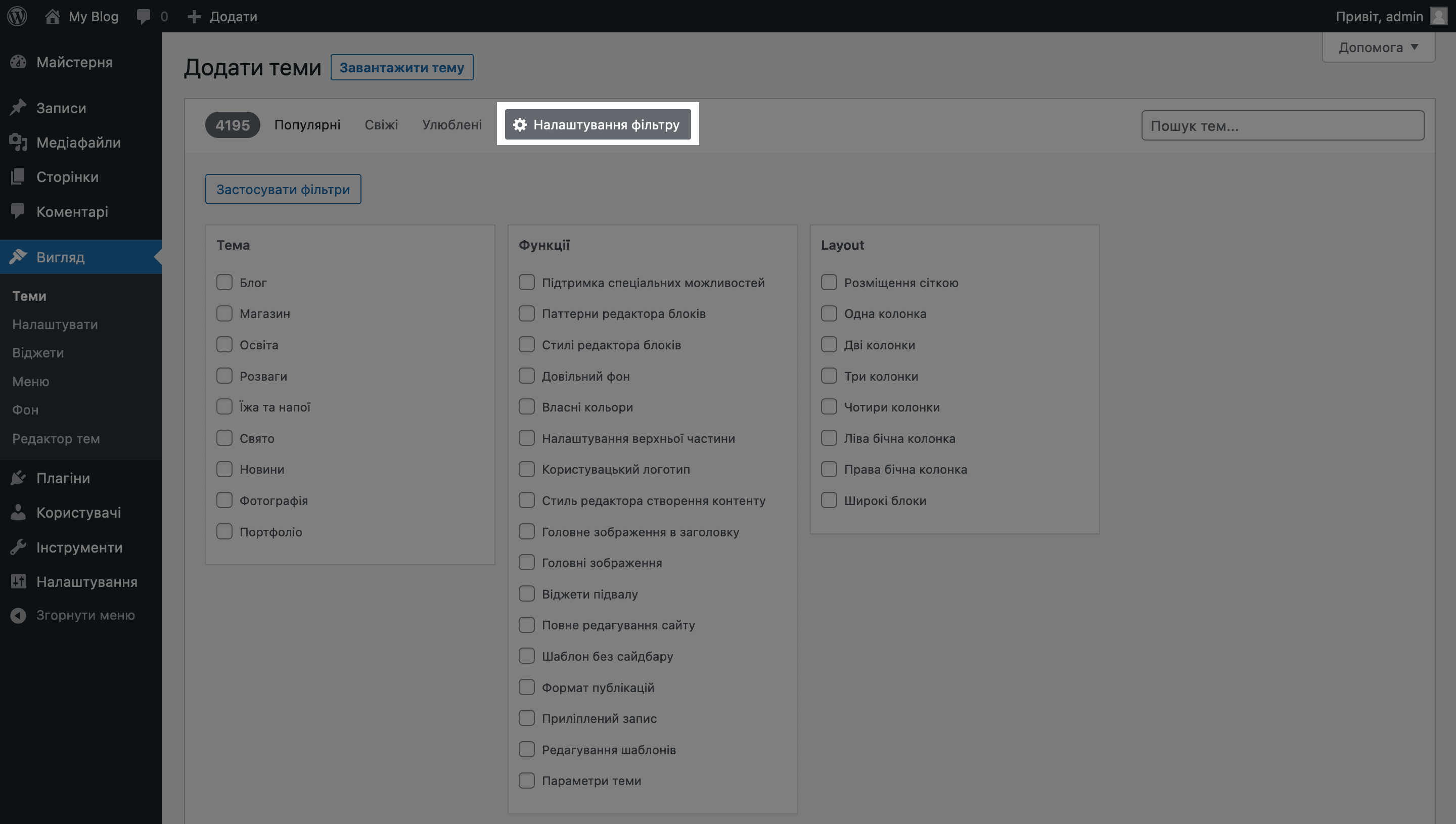
Відзначте потрібні параметри і натисніть кнопку «Застосувати фільтри». Представлені теми в WordPress встановлюються безкоштовно. Щоб попередньо переглянути як буде виглядати тема, які стосуються Вашого сайту, наведіть курсор миші на тему і виберіть кнопку «Переглянути». Спочатку кнопки керування темою «Переглянути», «Активувати» і «Налаштувати» не помітні. Щоб кнопки відображалися, наведіть курсор миші на тему.
Попередній перегляд показує як будуть виглядати елементи додані на сайт — заголовки, банера, кнопки управління, секції новин та інше.
Як встановити і активувати тему на WordPress
Щоб встановити обрану тему на WordPress, наведіть курсор миші на тему і натисніть кнопку «Встановити».
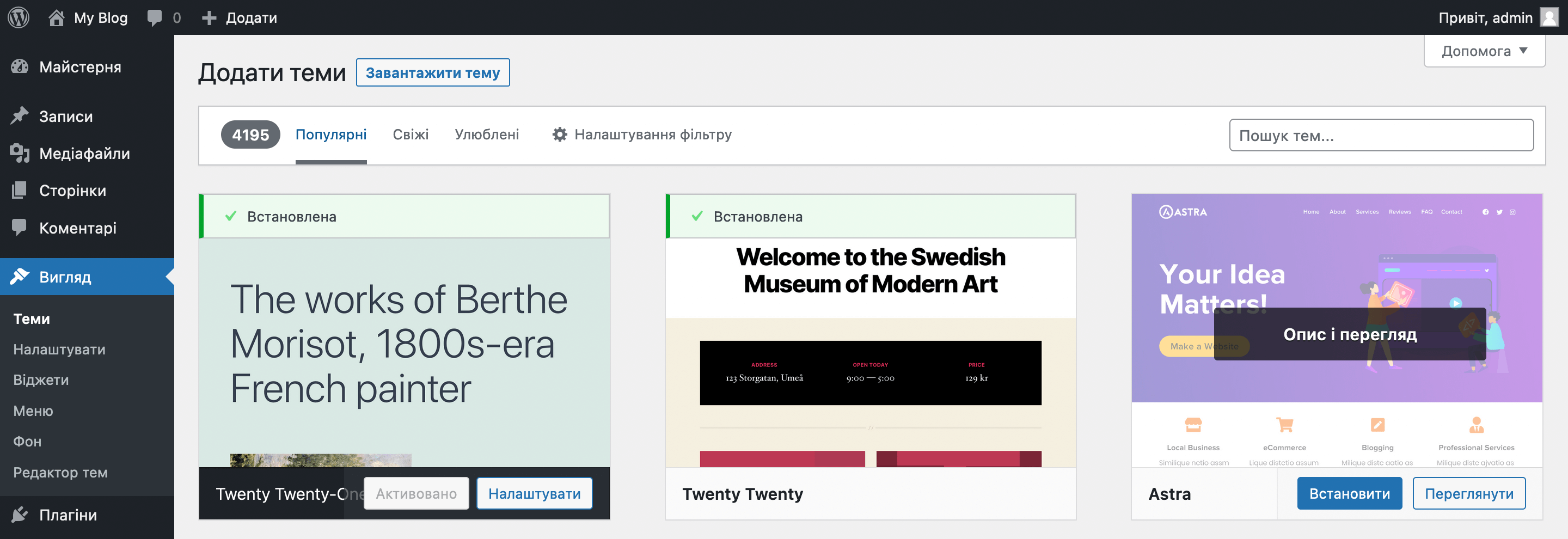
Після встановлення теми, кнопка «Встановити» зміниться на кнопку «Активувати». Активуйте тему.
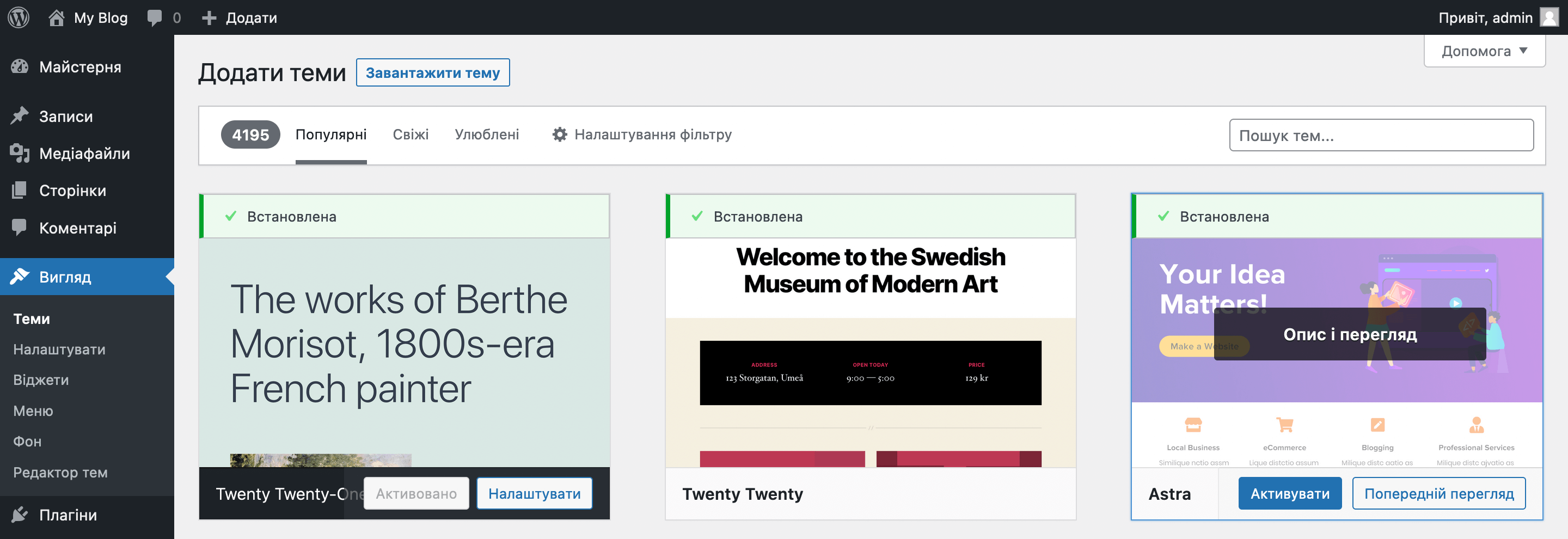
Як налаштувати тему на WordPress
Вкладка зліва «Вигляд» — це інструмент для керування темою. Тут відображаються встановлені раніше і поточні теми, а також можна активувати і налаштовувати, переглядати інформацію обраної теми. Щоб налаштувати тему, перейдіть у розділі «Вигляд» до підрозділу «Налаштувати».
У колонці ліворуч будуть розділи з налаштуваннями певних компонентів сайту. В залежності від теми ці розділи та опції в них будуть відрізнятися.
Щоб підвищити функціональність сайту, додайте віджети до різних частин сайту: календар, форми пошуку, свіжі записи і інше.

Після зміни параметрів, натисніть зверху кнопку «Опублікувати».
Як завантажити тему з інших ресурсів
Наприклад сайт WordPress.org — офіційний сайт, де можна завантажити теми для WordPress.
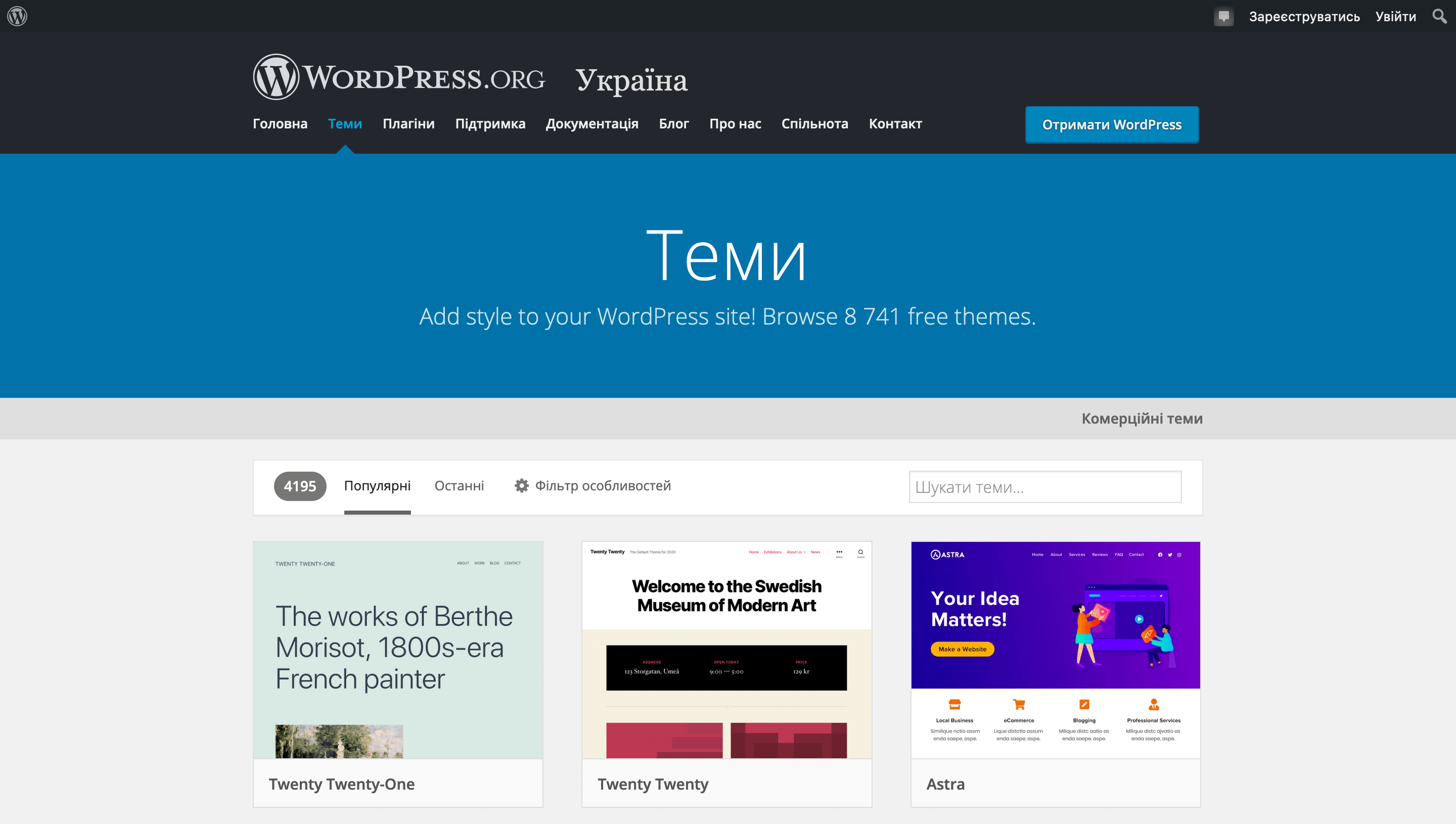
Оберіть тему і натисніть кнопку «Download». Збережіть тему на комп’ютер.
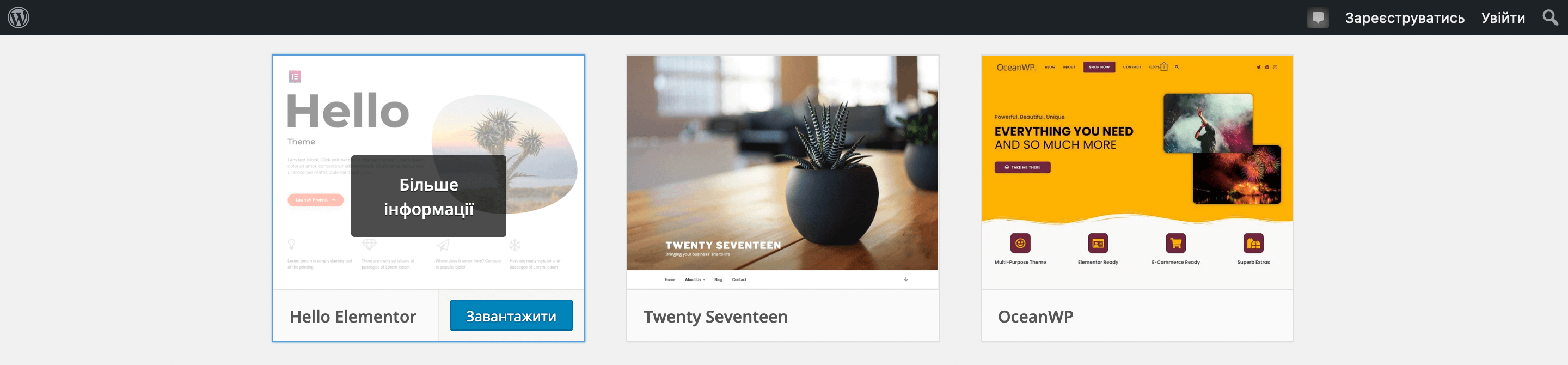
Перейдіть до панелі керування хостингом (cPanel) і в розділі «Файли» запустіть «Диспетчер файлів».
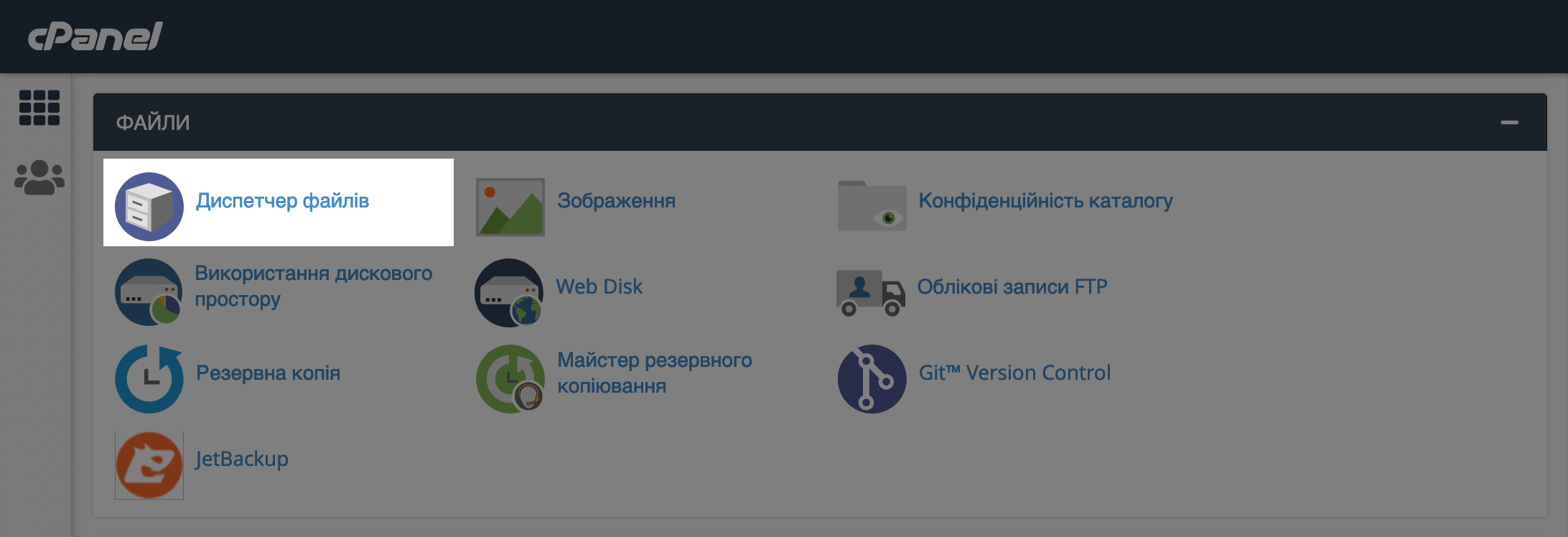
У стовпчику зліва знайдіть і відкрийте папку «public_html». Потім папку «wp-content» та оберіть папку «themes».
Щоб завантажити завантажену тему з комп’ютера на хостинг, у верхній панелі натисніть кнопку «Вивантажити».
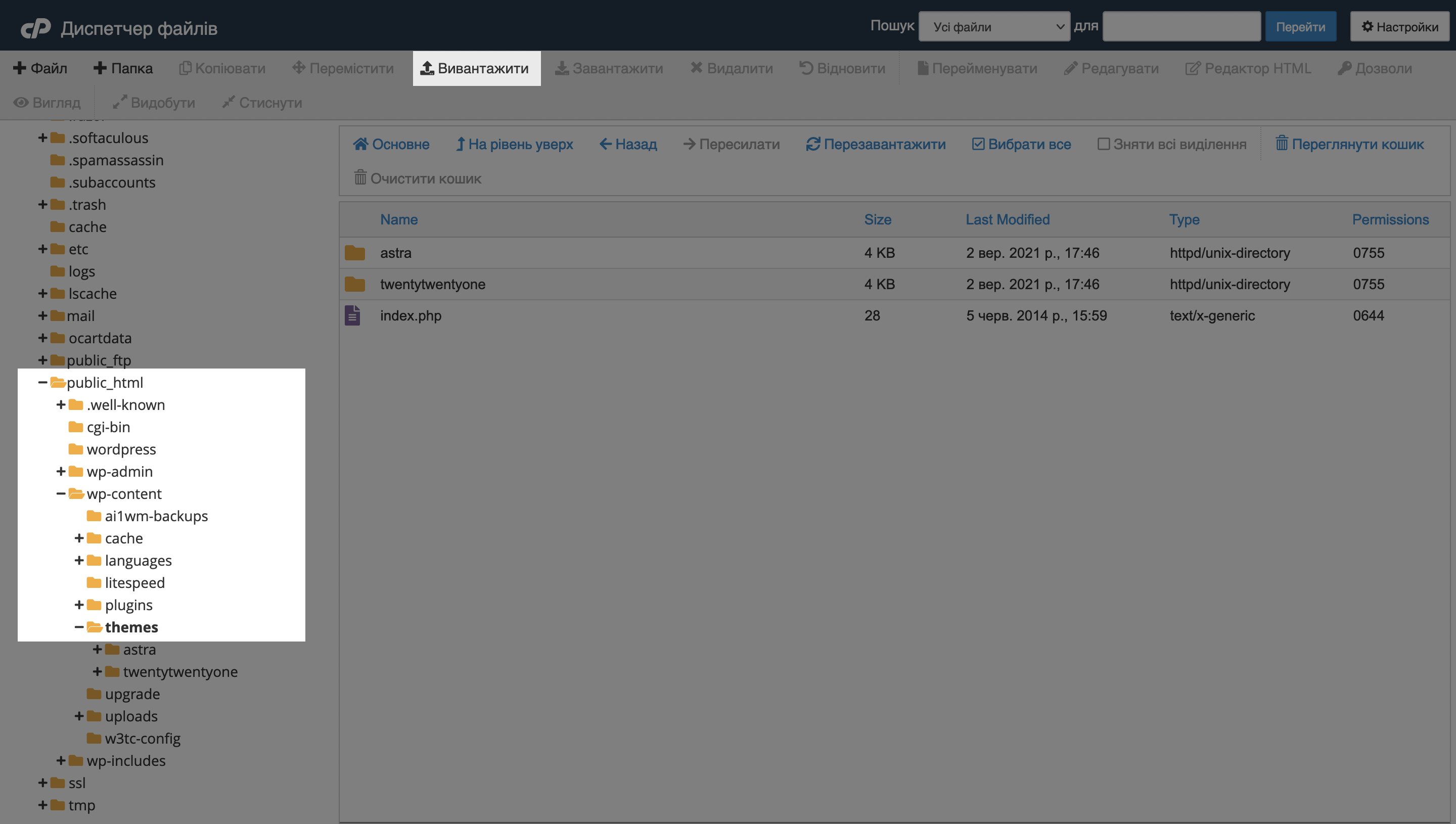
Далі натисніть кнопку «Select File» і завантажте файл з розширенням .zip з комп’ютера.
Система покаже доступний дисковий простір та запропонує обрати файл для завантаження. Після завантаження натисніть на посилання «Go Back to» внизу, щоб повернутися до диспетчера файлів.
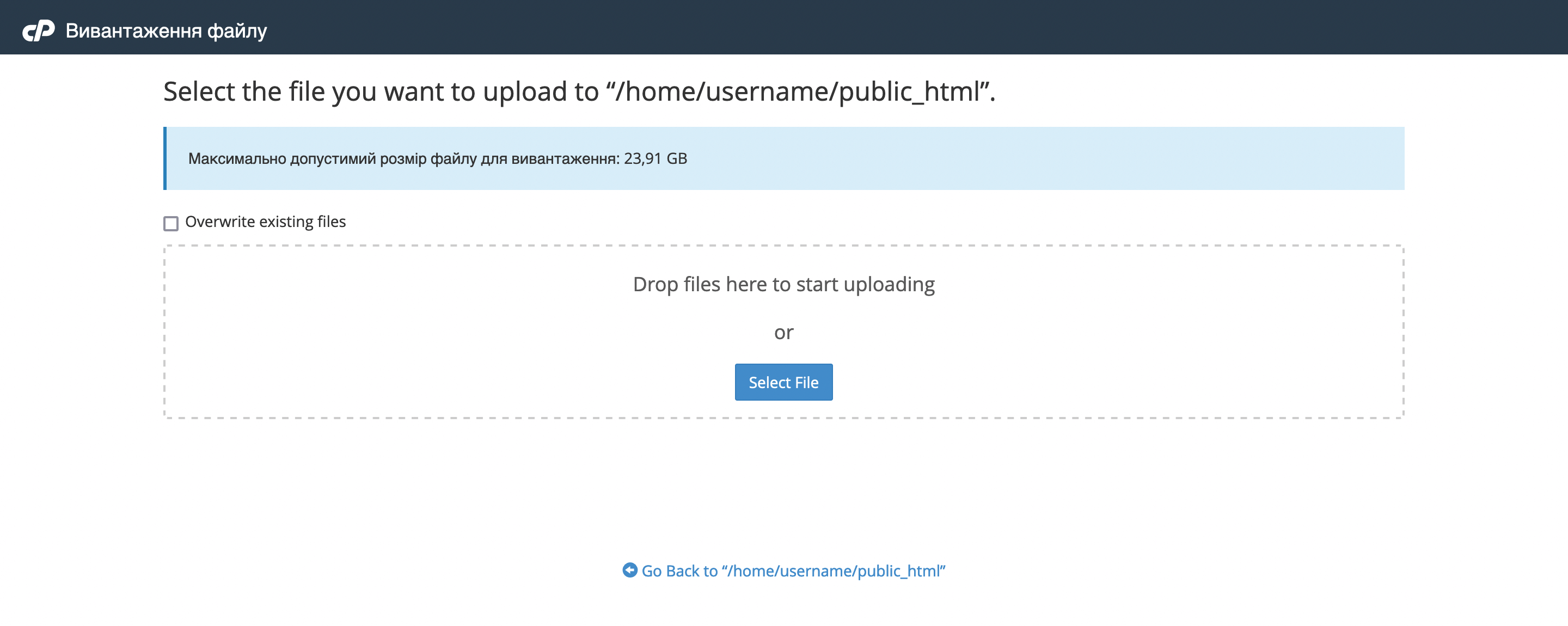
Знайдіть завантажений файл в папці «themes», клацніть по ньому правою кнопкою миші та натисніть «Видобути».
Поверніться до панелі керування WordPress. Перейдіть у розділ керування темами — «Вигляд» – «Теми».
Тема буде завантаженою та готовою до встановлення, тому натисніть кнопку «Активувати».
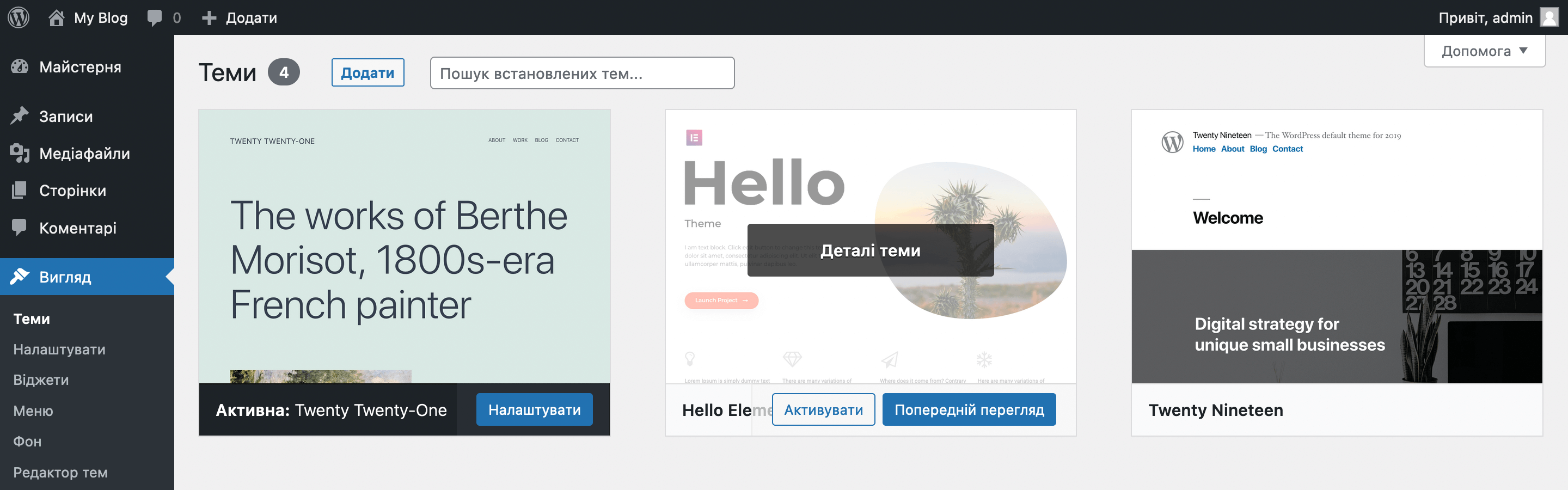
У нас ви можете замовити український, європейський чи американський хостинг з автовстановлювачем скриптів Softaculous, що дозволить вам легко і швидко встановлювати популярні CMS: WordPress, Prestashop, Opencart.
Економте свій час, замовивши хостинг з вже встановленим WordPress. А дізнатися більше про роботу з цією CMS ви можете на нашому YouTube-каналі (більшість відео російськомовна).